生成或更新节点锁定许可证
收到来自 PTC 的包含销售订单号 (SON) 或软件订单产品代码的电子邮件之后,请使用“PTC 安装助手”生成或更新许可证,方法如下:
1. 在安装介质中单击 setup.exe 以启动助手。“欢迎”(Welcome) 屏幕随即出现。
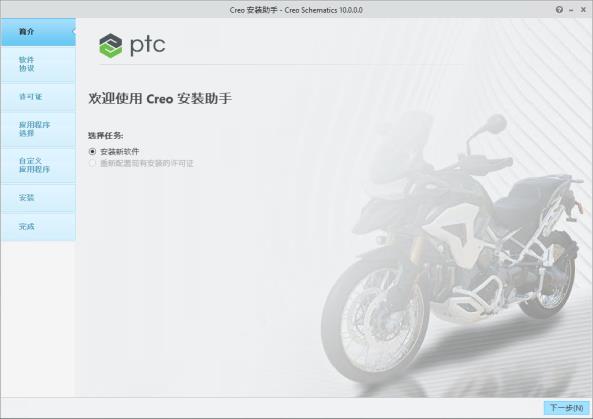
2. 选择“安装新软件”(Install new software)。
3. 单击“下一步”(Next)。“软件许可协议”(Software License Agreement) 屏幕随即出现。
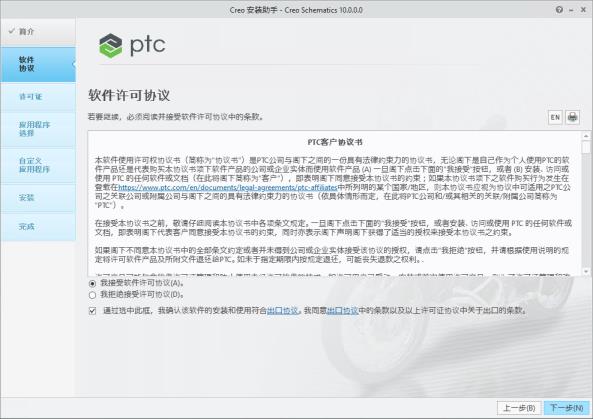
4. 阅读并接受此软件许可证协议,然后单击屏幕底部的复选框来接受该出口协议。
5. 单击“下一步”(Next)。“许可证标识”(License Identification) 屏幕随即出现。
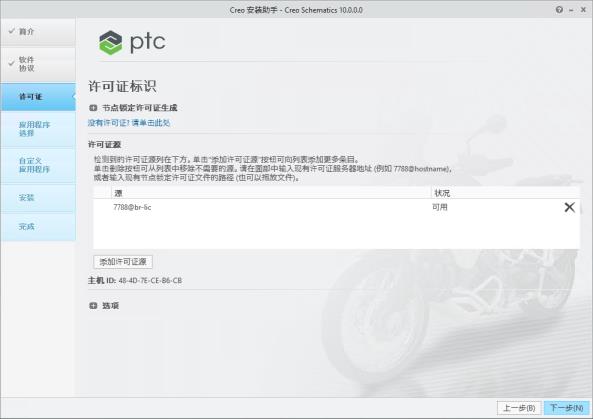
6. 单击  以展开“节点锁定许可证生成”(Node Locked License Generation) 区域。
以展开“节点锁定许可证生成”(Node Locked License Generation) 区域。
 以展开“节点锁定许可证生成”(Node Locked License Generation) 区域。
以展开“节点锁定许可证生成”(Node Locked License Generation) 区域。7. 在对应的文本框中键入您的销售订单号或产品代码。
8. 单击“安装许可”(Install Licensing)。如果销售订单号与您的软件订单匹配,那么与销售订单号对应的所有可用许可证会在许可证文件中自动生成。一组可用的节点锁定许可证功能将被添加到许可证文件,并被下载到 “C:\ProgramData\PTC\licensing\ 文件夹中。
9. 在“许可证源”(License Sources) 区域的“源”(Source) 列中会显示许可证文件的完整路径。
要选择不同的许可证文件,请单击“添加许可证源”(Add License Source),然后将节点锁定许可证文件拖放至许可证源区域,或单击  浏览并选择一个节点锁定许可证文件。
浏览并选择一个节点锁定许可证文件。
 浏览并选择一个节点锁定许可证文件。
浏览并选择一个节点锁定许可证文件。要移除先前选择的许可证源,请单击  以删除许可证源。
以删除许可证源。
 以删除许可证源。
以删除许可证源。11. 如果要在不提供许可信息的情况下继续安装,请展开“选项”(Options) 区域,然后单击“跳过许可”(Skip Licensing)。之后,可通过重新运行“PTC 安装助手”提供许可信息。
如果单击“跳过许可”(Skip Licensing),则“自定义应用程序”(Customize Application) 屏幕上的“命令配置”(Command Configuration) 选项页在 Creo Schematics 自定义期间将无法使用。使用“自定义应用程序”(Customize Applications) 屏幕上的“命令配置”(Command Configuration) 选项页,可以添加、编辑或删除许可证配置。 |
12. 要完成节点锁定许可证设置,请根据您在“欢迎”(Welcome) 屏幕中选择的选项单击以下任一按钮:
◦ 如果已选择“重新配置现有安装的许可证”(Reconfigure licenses in an existing installation),请单击“完成”(Finish) 以关闭助手。
◦ 如果选择了“安装新软件”(Install new software) 或“升级现有软件”(Upgrade existing software),则请单击“下一步”(Next) 继续安装。